Bạn vừa thiết kế xong một website tâm huyết và đang nóng lòng muốn đưa nó lên Internet để mọi người cùng chiêm ngưỡng? Đây là một cột mốc quan trọng, nhưng quá trình đưa website từ máy tính cá nhân lên hosting là gì có thể khiến nhiều người mới bối rối. Bạn không biết bắt đầu từ đâu, cần chuẩn bị những công cụ gì, và làm thế nào để website hoạt động trơn tru sau khi tải lên? Đừng lo lắng, đây là vấn đề chung của rất nhiều người. Bài viết này của AZWEB sẽ là kim chỉ nam, hướng dẫn bạn chi tiết từng bước một. Chúng ta sẽ cùng nhau đi từ khâu chuẩn bị, upload file, cấu hình hosting, cho đến kiểm tra và xử lý các lỗi thường gặp.
Chuẩn bị công cụ cần thiết để upload website
Để đưa “ngôi nhà số” của bạn lên mạng, bạn cần những công cụ chuyên dụng để vận chuyển dữ liệu một cách an toàn và hiệu quả. Hai phương pháp phổ biến nhất chính là sử dụng FTP và trình quản lý file có sẵn trên hosting. Hiểu rõ về chúng sẽ giúp bạn chọn được công cụ phù hợp nhất cho công việc.
Giới thiệu về FTP và trình quản lý file của hosting
FTP, viết tắt của File Transfer Protocol (Giao thức truyền tệp), là một phương pháp tiêu chuẩn để truyền tệp tin từ máy tính này sang máy tính khác qua mạng Internet. Hãy tưởng tượng FTP như một dịch vụ chuyển phát nhanh kỹ thuật số, giúp bạn gửi toàn bộ “nội thất” (các tệp và thư mục) của website đến “mảnh đất” hosting một cách có tổ chức. Nó đặc biệt mạnh mẽ khi bạn cần tải lên hoặc tải xuống số lượng lớn tệp tin cùng lúc.
Ngược lại, Trình quản lý tệp (File Manager) là một công cụ tích hợp sẵn trong bảng điều khiển hosting (như cPanel hay DirectAdmin). Nó hoạt động giống như File Explorer trên Windows hay Finder trên macOS, cho phép bạn quản lý tệp trực tiếp trên hosting thông qua giao diện web. Ưu điểm của nó là sự tiện lợi, không cần cài đặt phần mềm bên ngoài. Bạn có thể nhanh chóng chỉnh sửa, xóa, đổi tên, hoặc nén/giải nén tệp ngay trên trình duyệt. Tuy nhiên, nó lại không phải là lựa chọn tối ưu khi cần xử lý các tệp có dung lượng lớn hoặc số lượng tệp quá nhiều vì tốc độ có thể chậm hơn và dễ bị gián đoạn.
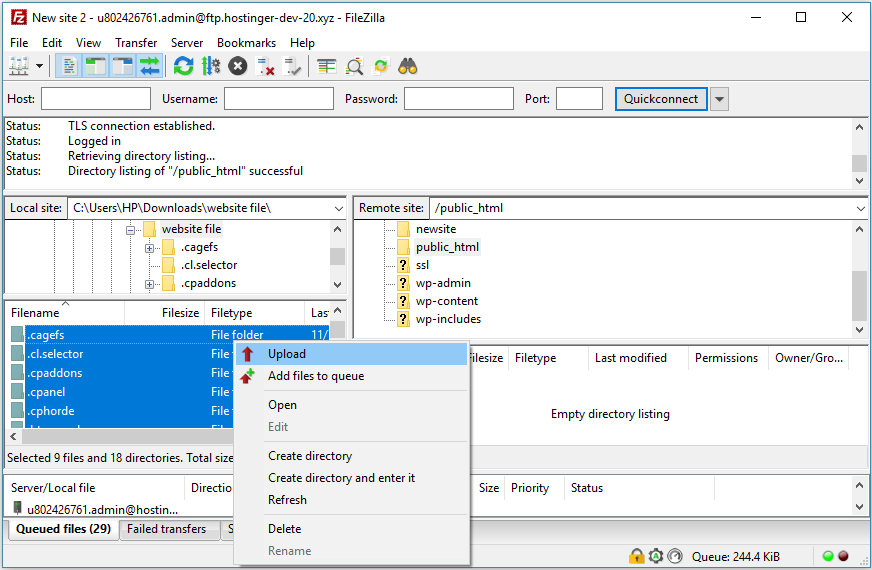
Các phần mềm FTP phổ biến và cách cài đặt
Để sử dụng FTP, bạn cần một phần mềm gọi là FTP Client. Đây là ứng dụng cài đặt trên máy tính của bạn để kết nối đến máy chủ hosting. Có rất nhiều lựa chọn, nhưng ba cái tên nổi bật và được tin dùng nhất hiện nay là FileZilla là gì, WinSCP và Cyberduck.
FileZilla là phần mềm FTP mã nguồn mở miễn phí phổ biến nhất, hỗ trợ cả Windows, macOS và Linux. Giao diện của nó trực quan với hai cửa sổ song song: một bên hiển thị tệp trên máy tính của bạn, bên còn lại hiển thị tệp trên hosting, giúp việc kéo thả tệp trở nên vô cùng dễ dàng.
WinSCP là một lựa chọn tuyệt vời khác dành riêng cho người dùng Windows. Nó không chỉ hỗ trợ FTP mà còn cả các giao thức bảo mật hơn như SFTP và SCP. Giao diện của WinSCP có thể tùy chỉnh giống với Windows Explorer, mang lại cảm giác quen thuộc cho người dùng.
Cyberduck lại là một cái tên được yêu thích trong cộng đồng người dùng macOS (dù cũng có phiên bản cho Windows). Nó nổi bật với giao diện đơn giản, tinh tế và khả năng kết nối với nhiều dịch vụ lưu trữ đám mây khác nhau như Google Drive hay Dropbox.
Để cài đặt, bạn chỉ cần truy cập trang chủ của các phần mềm này, tải về phiên bản phù hợp với hệ điều hành và thực hiện vài bước cài đặt đơn giản như mọi ứng dụng khác. Sau khi cài đặt xong, bạn sẽ cần thông tin đăng nhập FTP từ nhà cung cấp hosting để bắt đầu kết nối.

Các bước upload website lên hosting chi tiết
Sau khi đã chuẩn bị xong công cụ, chúng ta sẽ bắt tay vào quá trình quan trọng nhất: đưa toàn bộ dữ liệu website của bạn lên hosting. Quá trình này gồm hai bước chính là kết nối tới hosting và tải tệp lên đúng thư mục.
Kết nối với hosting qua FTP hoặc trình quản lý file
Dù bạn chọn FTP Client hay File Manager, bạn đều cần thông tin đăng nhập để truy cập vào hosting. Thông tin này thường được nhà cung cấp dịch vụ hosting tốt nhất gửi cho bạn qua email khi bạn đăng ký gói dịch vụ. Các thông tin quan trọng bao gồm:
- FTP Host (hoặc Hostname/Server): Địa chỉ máy chủ hosting, thường là tên miền của bạn (vidu.com) hoặc một địa chỉ IP.
- Username: Tên người dùng để đăng nhập vào hosting.
- Password: Mật khẩu tương ứng.
- Port: Cổng kết nối, thường là 21 cho FTP tiêu chuẩn hoặc 22 cho SFTP (FTP bảo mật).
Đối với phần mềm FTP như FileZilla, bạn chỉ cần nhập các thông tin này vào các ô tương ứng trên thanh công cụ và nhấn nút “Quickconnect” hoặc “Connect”. Chương trình sẽ tiến hành kết nối, và nếu thành công, bạn sẽ thấy cây thư mục của hosting hiện ra ở cửa sổ bên phải.
Nếu sử dụng Trình quản lý tệp (File Manager) trong cPanel, bạn chỉ cần đăng nhập vào cPanel bằng tài khoản hosting của mình, tìm và nhấp vào biểu tượng “File Manager”. Giao diện quản lý tệp sẽ mở ra trong một tab mới, sẵn sàng để bạn thao tác mà không cần nhập thêm thông tin FTP.

Upload file website lên thư mục public_html hoặc www
Sau khi kết nối thành công, bạn sẽ thấy nhiều thư mục khác nhau trên hosting. Tuy nhiên, chỉ có một thư mục đặc biệt dùng để chứa các tệp website sẽ hiển thị công khai trên Internet. Thư mục này thường có tên là public_html hoặc www. Mọi tệp và thư mục con bạn đặt trong đây đều có thể được truy cập thông qua tên miền của bạn.
Việc của bạn bây giờ rất đơn giản. Ở cửa sổ bên trái của FileZilla (hiển thị máy tính của bạn), hãy tìm đến thư mục chứa toàn bộ mã nguồn website. Sau đó, chọn tất cả các tệp và thư mục đó, rồi kéo và thả chúng vào thư mục public_html ở cửa sổ bên phải (hiển thị hosting). Quá trình tải lên sẽ bắt đầu. Thời gian chờ đợi phụ thuộc vào kích thước website và tốc độ mạng của bạn.
Nếu dùng File Manager, bạn cần điều hướng vào thư mục public_html trước. Sau đó, tìm nút “Upload” trên thanh công cụ. Một giao diện tải tệp mới sẽ hiện ra, cho phép bạn chọn các tệp từ máy tính để tải lên. Nếu bạn có nhiều tệp, hãy nén chúng thành một file ZIP duy nhất, tải file ZIP đó lên rồi sử dụng chức năng “Extract” (Giải nén) của File Manager để bung các tệp ra đúng vị trí. Cách này nhanh hơn và tiện lợi hơn rất nhiều so với việc tải lên từng tệp riêng lẻ.

Cấu hình hosting sau khi upload để website hoạt động ổn định
Việc tải tệp lên chỉ là bước đầu tiên. Để website của bạn thực sự “sống” và hoạt động một cách mượt mà, bạn cần thực hiện một vài bước cấu hình quan trọng trên cloud hosting hoặc hosting thông thường. Các bước này đảm bảo rằng máy chủ hiểu cách xử lý các tệp của bạn và kết nối đúng với cơ sở dữ liệu nếu cần.
Kiểm tra quyền truy cập và cấu hình file .htaccess (nếu có)
Mỗi tệp và thư mục trên hosting đều có một bộ quyền truy cập (permissions) quy định ai có thể đọc, ghi (chỉnh sửa) và thực thi chúng. Cấu hình sai quyền có thể gây ra lỗi hiển thị hoặc các vấn đề bảo mật nghiêm trọng. Thông thường, quyền tiêu chuẩn cho các thư mục là 755 và cho các tệp là 644. Bạn có thể kiểm tra và thay đổi quyền này bằng cách nhấp chuột phải vào tệp/thư mục trong FTP Client hoặc File Manager và chọn “File Permissions” hoặc “Change Permissions”.
Bên cạnh đó, tệp .htaccess là một tệp cấu hình cực kỳ mạnh mẽ dành cho máy chủ Apache (loại máy chủ web phổ biến nhất). Nó cho phép bạn tùy chỉnh nhiều thứ, từ việc tạo các đường dẫn thân thiện với SEO (URL rewriting), chuyển hướng người dùng từ trang này sang trang khác (redirect), cho đến thiết lập các quy tắc bảo mật để chặn truy cập trái phép. Nếu website của bạn có sử dụng tệp này, hãy đảm bảo nó đã được tải lên đúng vị trí và nội dung bên trong được cấu hình chính xác.
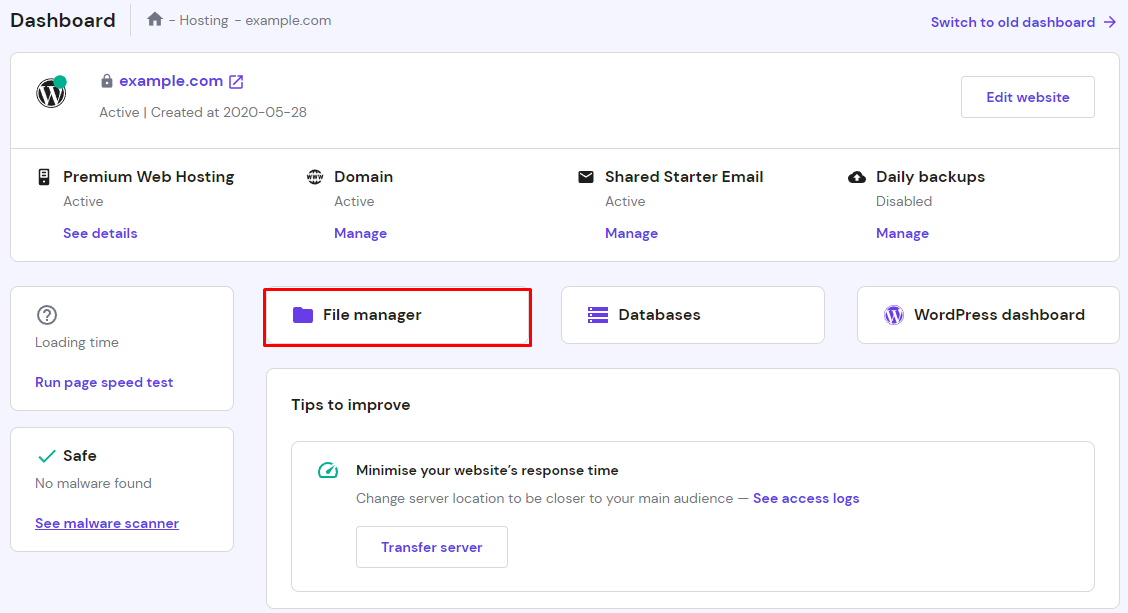
Thiết lập database và kết nối với website (nếu dùng CMS)
Nếu website của bạn là một trang tĩnh chỉ có HTML, CSS và JavaScript, bạn có thể bỏ qua bước này. Nhưng nếu bạn sử dụng một Hệ quản trị nội dung (CMS) như WordPress, Joomla, hay một framework như Laravel, bạn chắc chắn sẽ cần một cơ sở dữ liệu (database) để lưu trữ nội dung, thông tin người dùng, và các cài đặt khác.
Đầu tiên, bạn cần vào cPanel và tìm đến mục “MySQL Databases” hoặc “MySQL Database Wizard”. Công cụ này sẽ hướng dẫn bạn qua các bước để:
- Tạo một database mới: Đặt cho nó một cái tên dễ nhận biết.
- Tạo một người dùng (user) mới: Tạo một username và mật khẩu mạnh cho người dùng này.
- Gán quyền cho user: Kết nối người dùng vừa tạo với database và cấp cho nó tất cả các quyền (All Privileges).
Sau khi tạo xong, bạn sẽ có ba thông tin quan trọng: tên database, tên người dùng, và mật khẩu. Bước cuối cùng là “nói” cho website của bạn biết cách kết nối với database này. Bạn cần tìm tệp cấu hình trong mã nguồn website (ví dụ: wp-config.php đối với WordPress, .env đối với Laravel), mở nó ra và điền chính xác ba thông tin trên vào các trường tương ứng. Lưu tệp lại, và website của bạn đã sẵn sàng để kết nối với cơ sở dữ liệu.
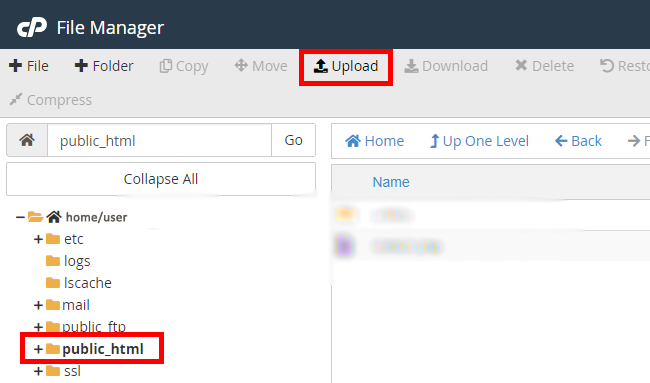
Kiểm tra và xử lý lỗi thường gặp khi upload website
Ngay cả khi bạn đã làm theo đúng các bước, đôi khi vẫn có những sự cố không mong muốn xảy ra. Đừng hoảng sợ! Hầu hết các lỗi này đều khá phổ biến và có thể khắc phục được nếu bạn biết tìm đúng nguyên nhân.
Lỗi kết nối FTP và cách khắc phục
Một trong những lỗi đầu tiên bạn có thể gặp là không thể kết nối với hosting qua FTP. Thông báo lỗi có thể là “Connection timed out” hoặc “Authentication failed”. Nguyên nhân thường xuất phát từ một vài lý do đơn giản.
Đầu tiên và phổ biến nhất là sai thông tin đăng nhập. Hãy kiểm tra lại thật kỹ FTP host, username và password. Đảm bảo rằng bạn không sao chép nhầm một khoảng trắng hay gõ sai một ký tự nào. Mật khẩu thường phân biệt chữ hoa và chữ thường, vì vậy hãy chắc chắn phím Caps Lock đang tắt.
Nguyên nhân thứ hai có thể là firewall (tường lửa) hoặc phần mềm diệt virus trên máy tính của bạn đang chặn kết nối. Hãy thử tạm thời vô hiệu hóa chúng và kết nối lại. Nếu thành công, bạn cần thêm phần mềm FTP của mình vào danh sách các ứng dụng được phép trong cài đặt của tường lửa. Đôi khi, tường lửa từ phía nhà cung cấp mạng Internet (ISP) cũng có thể chặn cổng 21. Trong trường hợp này, bạn có thể thử kết nối bằng SFTP qua cổng 22 nếu hosting hỗ trợ.

Lỗi website không hiển thị hoặc bị trắng trang
Đây là lỗi gây hoang mang nhất: bạn tải website lên thành công, gõ tên miền vào trình duyệt nhưng chỉ nhận lại một trang trắng xóa (White Screen of Death) hoặc thông báo lỗi “404 Not Found”, “500 Internal Server Error”.
Lỗi trang trắng thường liên quan đến mã nguồn, đặc biệt là với các website dùng PHP như WordPress. Nguyên nhân có thể do:
- Lỗi cú pháp PHP: Một dấu chấm phẩy thiếu hoặc một hàm sai có thể khiến toàn bộ trang không thể hiển thị. Bạn có thể bật chế độ gỡ lỗi (debug mode) để xem thông báo lỗi chi tiết.
- Lỗi kết nối database: Nếu bạn điền sai thông tin kết nối cơ sở dữ liệu trong tệp cấu hình, website không thể lấy dữ liệu và sẽ hiển thị trang trắng. Hãy kiểm tra lại tên database, username và password.
- Thiếu file hoặc sai đường dẫn: Trong quá trình upload, có thể một vài tệp đã bị thiếu hoặc bạn tải chúng lên sai thư mục. Hãy đảm bảo tệp
index.phphoặcindex.htmlnằm ngay trong thư mụcpublic_html.
Lỗi 404 Not Found có nghĩa là máy chủ không tìm thấy tệp bạn yêu cầu. Hãy kiểm tra xem tệp đó có tồn tại trên hosting không và đường dẫn bạn gõ trên trình duyệt có chính xác không. Lỗi 500 Internal Server Error là một lỗi chung chung từ phía máy chủ, thường do cấu hình sai trong tệp .htaccess hoặc quyền truy cập tệp không đúng.
Hướng dẫn bảo trì và quản lý website trên hosting
Đưa website lên mạng thành công mới chỉ là khởi đầu. Để “ngôi nhà số” của bạn luôn an toàn, hoạt động nhanh chóng và ổn định, công việc bảo trì và quản lý định kỳ là vô cùng cần thiết. Đừng xem nhẹ việc này, vì nó sẽ giúp bạn tránh được nhiều rủi ro trong tương lai.
Một trong những công việc quan trọng nhất là thường xuyên sao lưu (backup). Hãy coi đây là chính sách bảo hiểm cho website của bạn. Sự cố có thể xảy ra bất cứ lúc nào: bạn có thể vô tình xóa nhầm file, website bị hacker tấn công, hoặc bản cập nhật mới gây ra lỗi. Một bản backup gần nhất sẽ là cứu cánh giúp bạn khôi phục lại website một cách nhanh chóng. Hầu hết các nhà cung cấp hosting Việt Nam chất lượng đều có công cụ backup tự động, nhưng bạn cũng nên tự mình tải về một bản sao lưu gồm cả mã nguồn và database để lưu trữ ở một nơi an toàn khác.
Tiếp theo là cập nhật mã nguồn. Nếu bạn đang sử dụng một CMS như WordPress, việc cập nhật phiên bản mới nhất của core, theme và plugin là bắt buộc. Các bản cập nhật không chỉ mang lại tính năng mới mà quan trọng hơn là vá các lỗ hổng bảo mật mà hacker có thể khai thác. Việc sử dụng phiên bản cũ kỹ chẳng khác nào để cửa nhà mở toang cho kẻ xấu.
Cuối cùng, hãy kiểm tra dung lượng hosting và tối ưu hiệu suất. Thường xuyên theo dõi xem website của bạn đã sử dụng bao nhiêu dung lượng lưu trữ và băng thông. Xóa bỏ các tệp không cần thiết, các bản backup cũ ngay trên hosting để giải phóng không gian. Đồng thời, tối ưu hình ảnh, sử dụng cache và các kỹ thuật khác để tăng tốc độ tải trang, mang lại trải nghiệm tốt nhất cho người dùng.

Best Practices
Để quá trình upload và quản lý website diễn ra suôn sẻ và an toàn nhất, hãy ghi nhớ những kinh nghiệm thực tiễn sau đây. Đây là những quy tắc được đúc kết từ kinh nghiệm của rất nhiều nhà phát triển web chuyên nghiệp.
Đầu tiên, luôn kiểm tra kỹ lưỡng thông tin đăng nhập và backup trước khi upload. Đây là bước cơ bản nhưng lại hay bị bỏ qua nhất. Một thông tin sai có thể khiến bạn mất hàng giờ để tìm lỗi. Và một bản backup đầy đủ sẽ là “phao cứu sinh” nếu có bất kỳ sự cố nào xảy ra trong quá trình cập nhật.
Thứ hai, không bao giờ upload trực tiếp lên website chính (production) nếu chưa kiểm tra kỹ. Lý tưởng nhất là bạn nên có một môi trường thử nghiệm (staging) để tải lên và kiểm tra mọi thứ trước. Nếu không, hãy kiểm tra website thật kỹ trên máy tính cá nhân (localhost) để đảm bảo mọi chức năng đều hoạt động hoàn hảo trước khi đưa lên mạng.
Bảo mật là ưu tiên hàng đầu. Đặt mật khẩu FTP và hosting thật mạnh, kết hợp chữ hoa, chữ thường, số và ký tự đặc biệt. Tuyệt đối tránh sử dụng các mật khẩu mặc định hoặc dễ đoán như “123456” hay “password”.
Về công cụ, hãy linh hoạt. Sử dụng Trình quản lý tệp (File Manager) khi cần các thao tác nhanh như chỉnh sửa một tệp nhỏ, đổi tên hay xóa. Ngược lại, hãy dùng FTP cho các công việc lớn như upload toàn bộ website hoặc tải xuống các thư mục lớn để đảm bảo tính ổn định.
Cuối cùng, không để các tệp quan trọng ở vị trí công khai nếu không cần thiết. Các tệp chứa thông tin nhạy cảm như tệp cấu hình database, các bản backup, hay các tệp tin cá nhân không nên nằm trong thư mục public_html để tránh bị truy cập trái phép từ bên ngoài.
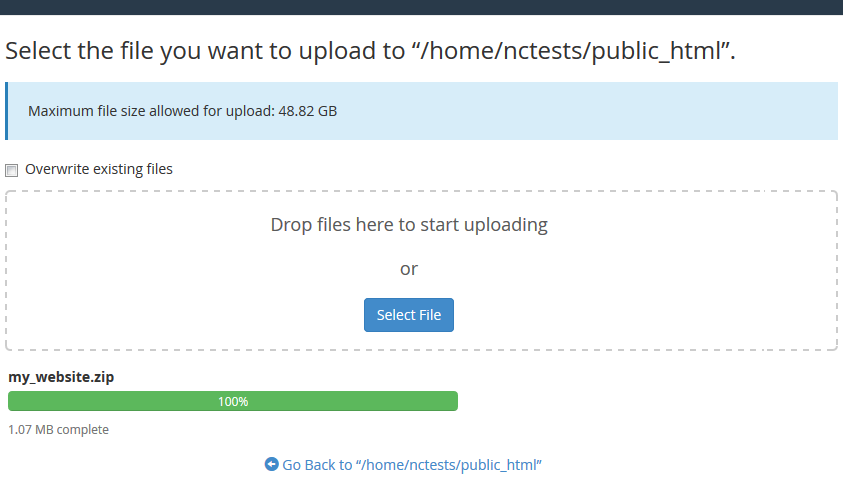
Kết luận
Qua bài viết này, hy vọng bạn đã thấy rằng việc upload website lên hosting hoàn toàn không phức tạp như bạn nghĩ. Mọi thứ đều có quy trình rõ ràng, từ việc chuẩn bị công cụ như FTP Client, kết nối tới hosting, tải tệp lên đúng thư mục public_html, cho đến việc cấu hình database và kiểm tra lại toàn bộ hệ thống. Chìa khóa thành công nằm ở sự cẩn thận và việc thực hiện đúng từng bước. Một khi website đã lên mạng, việc cấu hình chính xác sẽ đảm bảo nó hoạt động ổn định, nhanh chóng và an toàn, mang lại trải nghiệm tốt nhất cho khách truy cập.
Giờ đây bạn đã có đủ kiến thức và sự tự tin. Đừng chần chừ nữa, hãy chuẩn bị kỹ lưỡng các công cụ và thông tin cần thiết, và bắt đầu đưa đứa con tinh thần của mình lên Internet ngay hôm nay! Sau khi website đã hoạt động, bước tiếp theo bạn nên tìm hiểu là các kỹ thuật quản lý hosting nâng cao và cách tối ưu hóa hiệu suất website để thu hút và giữ chân người dùng hiệu quả hơn. Chúc bạn thành công trên hành trình số của mình

